【Swift】実機でアイコンが表示されない場合の対処メモ
こんばんは〜。
さっそくですが、いまスマートフォンアプリのアイコンを設定していたのですが…。
シュミレーターには反映されるのに、
実機で反映されない!!!!!!!!!
ということがあり、1時間ほど悩み続けてました…。
結果から言うと解決できました。
設定方法と躓いたところを解説したいも思います。
まず左側のパネルから、
Images.xcassetsを選択します。

すると、右側にAppIconという項目が出てきます。
ここがアプリのアイコンを設定する場所です。

ptというのは画像のサイズのことですね。pxでも大丈夫そうです。
2xは2倍,3xは3倍になります。(正方形です)
なので、左上の29ptだと58pt,87ptのアイコンを用意しなければいけません。
Macの場合、サイズを変えられる簡単な方法としましては、
アイコンにしたい画像をダブルクリック
⬇︎
ツール
⬇︎
サイズを調整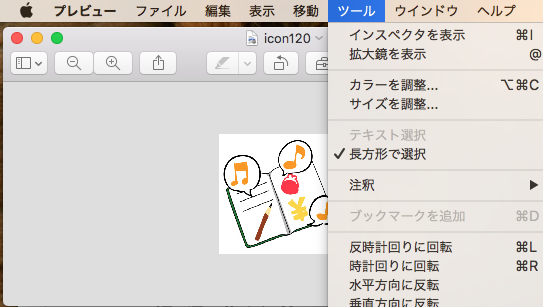
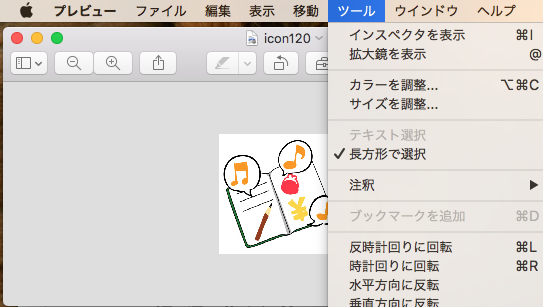
⬇︎
ピクセルに変更
⬇︎
変更したいサイズを入力(縦横比を固定のチェックを外す)

⬇︎
OK
これで設定完了です。
ですが、ここで注意してほしいことがあります!!!
保存する時ですが、そのままウィンドウを閉じるのではなく、
ファイル → 書き出す... → フォーマットをPNGに変更
書き出して保存してください!
あとはサイズに合わせて、外部ファイルからアイコン画像をドラッグアンドドロップしてください!
(これもプロジェクトの中に入れて、プロジェクトの中からアイコン画像をドラッグアンドドロップするとエラーが起こります!)

あとは実機で実行するだけです!
今は無料で実機テストできるのでお手軽ですよね...
ふう...これでなんとか解決しました...
これでもできない人は、
- Product→Clean
- 左側のタスクから”プロジェクト名”.appを右クリック→Show in Finder→Debugフォルダの中身全削除

するといいかも...
とまあ、なんともくだらない内容で躓いていました...
いい勉強ですね(泣き)
今回はここまでにしておきます。
また躓くことがあればメモとして残すかもです。